Како да свој Фацебоок налог учините сигурнијим?
Мисцелланеа / / November 28, 2021
Да ли је ваш Фацебоок налог заштићен? Ако не, онда ризикујете да изгубите свој налог од хакера. Ако не желите да се то догоди, онда морате да се уверите да је ваш Фацебоок налог сигурнији тако што ћете пратити овај чланак.
Рукохвати друштвених медија постали су значајан део свачијег живота и сви ми више од половине живота приказујемо на друштвеним медијима. Друштвене платформе као што је Фацебоок одувек су доминирале тржиштем својим присуством. Али постоји неколико случајева у којима су налози корисника хаковани због малог немара.

Фацебоок је обезбедио низ безбедносних функција за своје кориснике како би избегли крађу података. Ове функције гарантују безбедност информација корисника и спречавају лак приступ њиховим подацима. Следећим корацима можете заштитити свој Фацебоок налог од неких уобичајених претњи.
Садржај
- Како да свој Фацебоок налог учините сигурнијим
- Корак 1: Изаберите јаку лозинку
- Корак 2: Користите одобрења за пријаву
- Корак 3: Омогућите упозорења за пријаву
- Корак 4: Ревизија апликација или веб локација које имају дозволу за приступ вашем Фацебоок налогу
- Корак 5: Безбедно прегледање
Како да свој Фацебоок налог учините сигурнијим
Различите методе које можете да користите да бисте заштитили свој Фацебоок налог од крађе или спречили крађу ваших личних и приватних података су наведени у наставку:
Корак 1: Изаберите јаку лозинку
Када направите Фацебоок налог, од вас се тражи да креирате лозинку како бисте следећи пут када се пријавите на поново свој налог, можете користити регистровани ИД е-поште и лозинку креирану раније да бисте се пријавили на свој рачун.
Дакле, постављање јаке лозинке је први корак да учините свој Фацебоок налог сигурнијим. Сигурна лозинка мора да испуњава доле наведене услове:
- Требало би да има најмање 2 до 14 знакова
- Требало би да садржи мешавину знакова попут алфанумеричких
- Ваша лозинка не би требало да садржи никакве личне податке
- Било би најбоље да користите нову лозинку, а не ону коју сте раније користили за било који други налог
- Можете узети помоћ а генератор лозинки или менаџера да одабере сигурну лозинку
Дакле, ако креирате налог и желите да поставите лозинку, следите доле наведене кораке:
1.Отворите Фацебоок користећи везу фацебоок.цом. Страница приказана испод ће се отворити:

2. Унесите детаље као што су име, презиме, број мобилног телефона или адреса е-поште, лозинка, рођендан, пол.
Белешка: Креирајте нову лозинку пратећи горе наведене услове и направите сигурну и робусну лозинку.
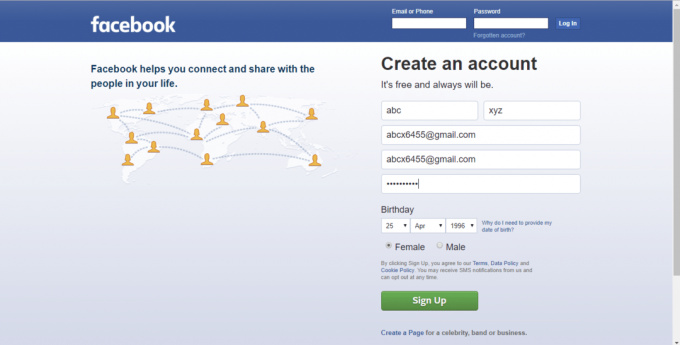
3.Након попуњавања детаља кликните на Пријави се дугме.

4. Појавиће се дијалог за проверу безбедности. Означите поље поред Ја нисам робот.
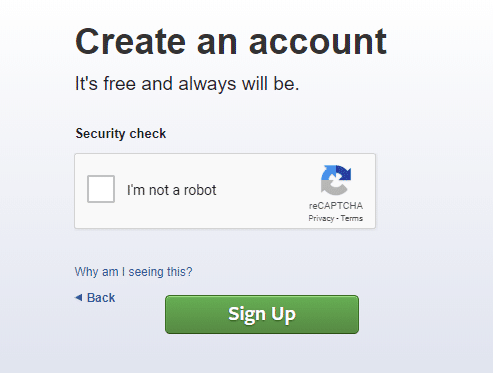
5. Поново кликните на Пријави се дугме.
6. Биће затражено да потврдите своју адресу е-поште.
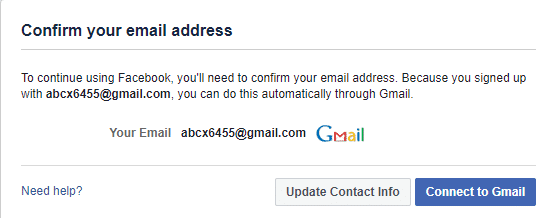
7.Отворите свој Гмаил налог и потврдите га.
8.Ваш налог ће бити верификован и кликните на У реду дугме.

Након што завршите горе наведене кораке, ваш Фацебоок налог се креира са сигурном лозинком.
Али, ако већ имате Фацебоок налог и желите да промените лозинку да бисте је учинили сигурнијом, следите доле наведене кораке:
1.Отворите Фацебоок користећи везу фацебоок.цом, Страница приказана испод ће се отворити.

2.Пријавите се на свој Фацебоок налог тако што ћете унети свој имејл адресу или број телефона анд тхе Лозинка затим кликните на Пријавите се дугме поред поља за лозинку.

3. Ваш Фацебоок налог ће се отворити. Изабрати Подешавања опцију из падајућег менија у горњем десном углу.

4. Отвориће се страница са подешавањима.

5.Кликните на Сигурност и пријава опција са леве табле.

6. Под Логин кликните на Промени лозинку.

7.Унесите тренутну лозинку и нову лозинку.
Белешка: Нова лозинка коју ћете креирати треба да буде безбедна, тако да Напиши лозинку који следи поменуте услове изнад и направите јаку и сигурну лозинку.
8.Ако добијете а жута знак крпеља испод ваше нове лозинке, то значи да је ваша лозинка јака.
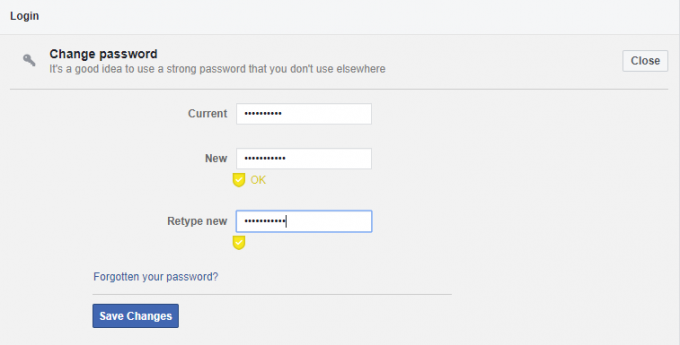
9.Кликните на Сачувај промене.
10. Добићете дијалог који потврђује да је лозинка промењена. Изаберите било коју опцију из оквира, а затим кликните на Настави дугме или кликните на Кс дугме из горњег десног угла.
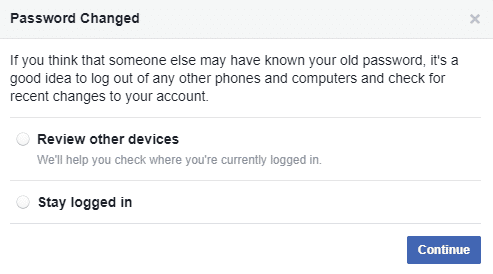
Након довршетка корака, ваш Фацебоок је сада безбеднији јер сте променили лозинку у сигурнију.
Такође прочитајте: Сакријте своју Фацебоок листу пријатеља од свих
Корак 2: Користите одобрења за пријаву
Постављање или креирање јаке лозинке није довољно да би ваш Фацебоок налог био безбеднији. Фацебоок је додао нову функцију аутентификације у два корака, која се зове „Одобрења за пријаву“ и може се показати корисним за сигурнији Фацебоок налог.
Морате да омогућите ову функцију ако желите да свој Фацебоок налог учините сигурнијим. Ову функцију можете омогућити следећи кораке наведене у наставку:
1.Опен Фејсбук коришћењем везе фацебоок.цом. Страница приказана испод ће се отворити.

2.Пријавите се на свој Фацебоок налог уношењем адресе е-поште или броја телефона и лозинке. Сада кликните на Дугме за пријаву.

3. Ваш Фацебоок налог ће се отворити. Изабрати Подешавања опцију из падајућег менија.

4.Страница подешавања отвориће се.

5.Кликните на Сигурност и пријава опција са леве табле.
6.Ундер Двофакторска аутентификација, кликните на Уредити дугме поред Усе опција двофакторске аутентификације.

7.Кликните на Почети.

8. Појавит ће се оквир за дијалог у којем ће се од вас тражити да изаберите безбедносни метод, и биће вам дата два избора било од стране Текстуална порука или од стране Апликација за аутентификацију.
Белешка: Ако не желите да додате свој број телефона на Фацебоок, изаберите другу опцију.

9. Након што одаберете било коју опцију, кликните на Следећи дугме.
10. У следећем кораку, потребно је да наведете свој број телефона ако сте изабрали Текстуална порука опција. Унесите број телефона и кликните на Следећи дугме.
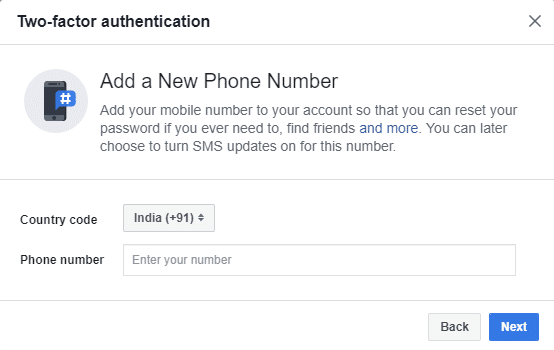
11. Верификациони код ће бити послат на ваш број телефона. Унесите га у предвиђени простор.
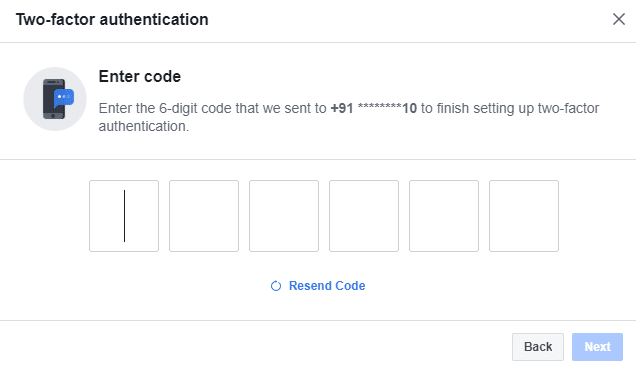
12.Након уноса кода, кликните на Следећи дугме, и ваше двофакторска аутентикацијан ће се активирати. Сада, кад год се пријавите на Фацебоок, увек ћете добити верификациони код на свој верификовани број телефона.
13. Али, ако сте изабрали Апликација за аутентификацију уместо текстуалне поруке, од вас ће бити затражено да подесите двофакторску аутентификацију користећи било коју апликацију треће стране. Скенирајте КР код помоћу апликације треће стране коју желите да користите као апликацију за аутентификацију.
Белешка: Ако ваша апликација треће стране није доступна за скенирање КР кода, можете да унесете и код дат у пољу поред КР кода.

14.После скенирање или уношење кода, кликните на Следећи дугме.
15. Од вас ће бити затражено да унесете код који сте примили у вашој апликацији за аутентификацију.

16.Након уноса кода, кликните на Следећи дугме и ваша двофакторска аутентификација ће бити активиран.
17. Сада, кад год се пријавите на Фацебоок, добићете верификациони код на одабраној апликацији за аутентификацију.
Корак 3: Омогућите упозорења за пријаву
Када омогућите упозорења за пријављивање, бићете обавештени ако неко други покуша да се пријави на ваш налог помоћу непрепознатог уређаја или претраживача. Такође, омогућава вам да проверите машине на којима сте пријављени и да ли сазнате да је било која од наведени уређаји су непрепознати, можете одмах да се одјавите са свог налога са тог уређаја на даљину.
Али да бисте користили упозорења за пријаву, прво ћете их морати омогућити. Да бисте омогућили обавештења о пријави, следите доле наведене кораке:
1.Опен Фејсбук коришћењем везе фацебоок.цом. Страница приказана испод ће се отворити.

2.Пријавите се на ваш Фацебоок налог помоћу вашег имејл адресу или број телефона и лозинку. Затим кликните на Дугме за пријаву поред поља за лозинку.

3. Ваш Фацебоок налог ће се отворити. Изабери Подешавања из падајућег менија у горњем десном углу.

4. На страници Подешавања кликните на Сигурност и пријава опција са леве табле.

5.Ундер Постављање додатне сигурности, кликните на Уредити дугме поред Добијајте обавештења о непрепознатим пријавама опција.
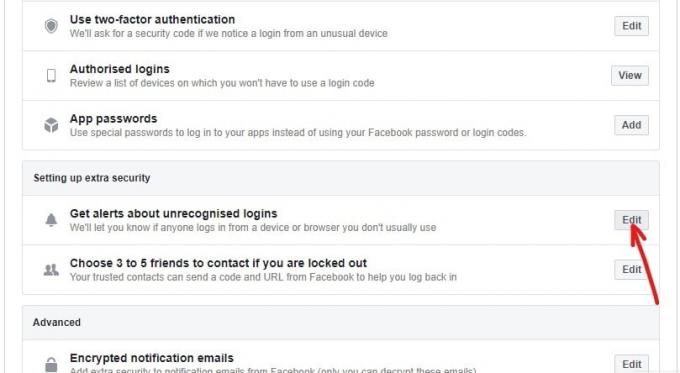
6. Сада ћете добити четири опције за добијање обавештења. Ове четири опције су наведене у наставку:
- Добијајте обавештења на Фејсбуку
- Добијајте обавештења на Месинџеру
- Добијајте обавештења на регистровану адресу е-поште
- Такође можете да додате свој број телефона да бисте добијали обавештења путем текстуалних порука
7. Изаберите било коју од датих опција да бисте добијали обавештења. Можете одабрати опцију кликом на поље за потврду поред њега.
Белешка: Такође можете бирати више од једне опције да добијате обавештења.

8. Након што одаберете жељену опцију, кликните на Сачувај промене дугме.

Након довршетка горе наведених корака, ваш Упозорења за пријаву ће бити активирана.
Ако желите да проверите са којих уређаја је ваш налог пријављен, следите доле наведене кораке:
1. Изабери подешавања из падајућег менија у горњем десном углу.

2. Иди на Сигурност и пријава затим под „Опција где сте пријављени,” можете видети називе свих уређаја где је ваш налог пријављен.
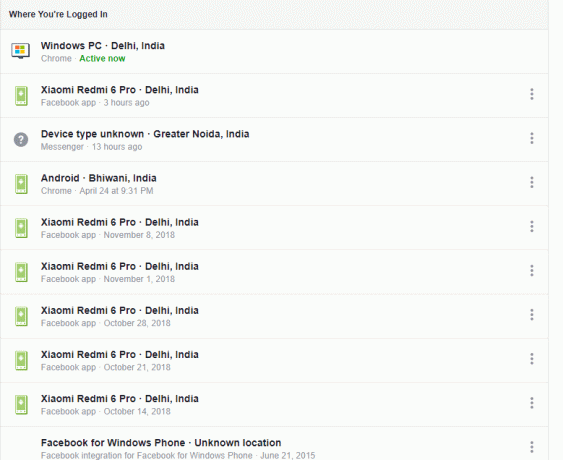
3. Ако видите ан непрепознат уређај, онда можете одјавити се са тог уређаја кликом на икона са три тачке поред тог уређаја.
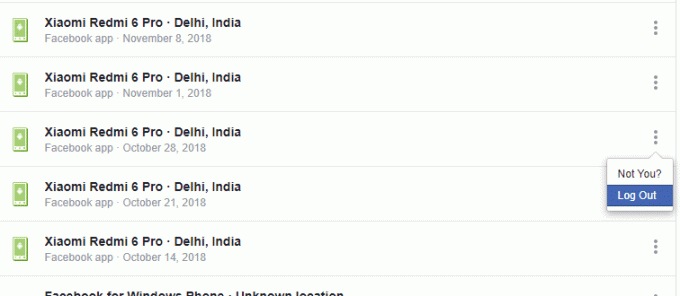
4. Ако не желите да проверите сваки уређај, онда ви одјавити се са свих уређаја кликом на Опција Одјава са свих сесија.

Корак 4: Ревизија апликација или веб локација које имају дозволу за приступ вашем Фацебоок налогу
Понекад, када користите апликацију или веб локацију, од вас ће бити затражено да се пријавите тако што ћете креирати нови налог или се пријавити користећи свој Фацебоок налог. То је зато што такве апликације или веб локације имају дозволу да приступе вашем Фацебоок налогу. Али ове апликације и сајтови могу послужити као медиј за крађу ваших приватних података.
Да бисте то избегли, можете да изаберете које апликације или веб странице може имати приступ вашем Фацебоок налогу. Да бисте уклонили сумњиве апликације или веб локације, следите доле наведене кораке:
1. Отвори Фејсбук коришћењем везе ввв.фацебоок.цом. Страница приказана испод ће се отворити.

2. Морате да пријавите се на свој Фацебоок налог уношењем вашег имејл адресу или број телефона и лозинку.

3. Ваш Фацебоок налог ће се отворити. Изабери подешавања из падајућег менија у горњем десном углу.

4. На страници Подешавања кликните на Апликације и веб локације опција са леве табле.
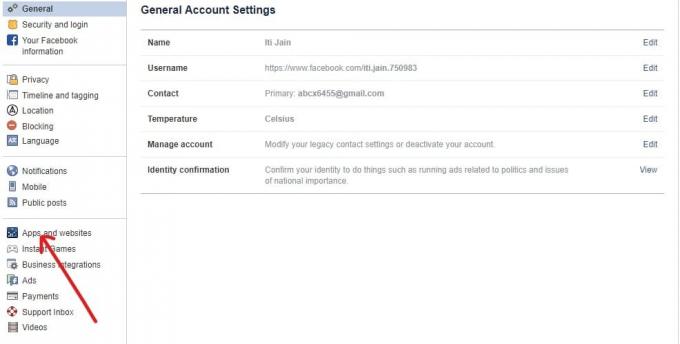
5. Видећете све активне апликације и веб локације који користе ваш Фацебоок налог као налог за пријаву.
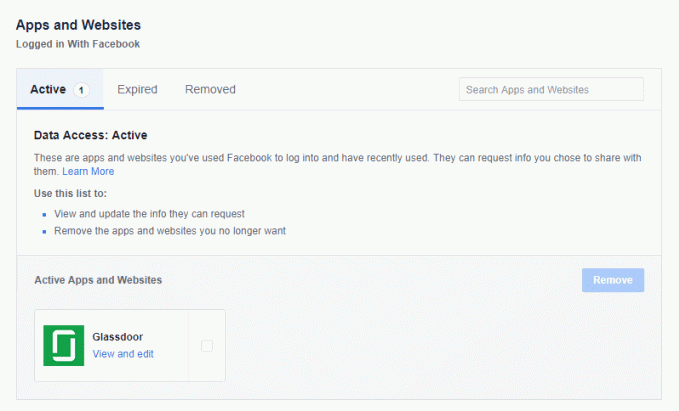
6. Ако желите да уклоните било коју апликацију или веб локацију, означите поље поред тога апликација или веб локација.
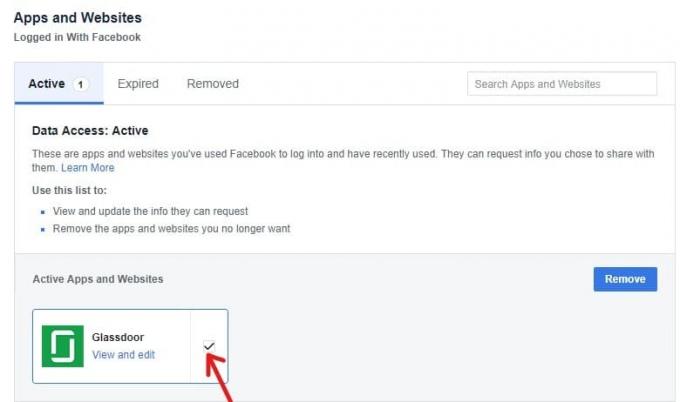
7.Коначно, кликните на Уклони дугме.

8. Након што довршите горе наведене кораке, све апликације или веб локације које сте одабрали да уклоните биће избрисане.
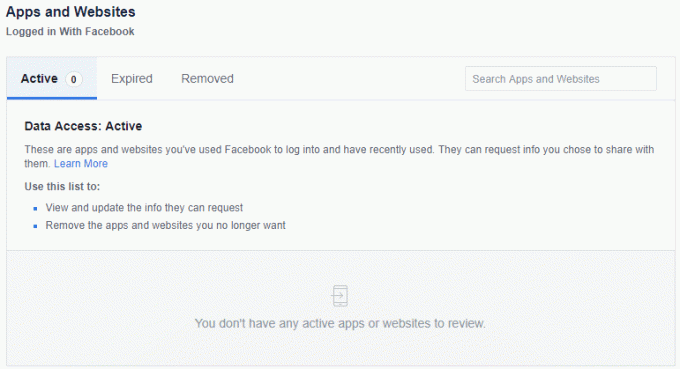
Корак 5: Безбедно прегледање
Безбедно прегледање игра виталну улогу у обезбеђивању вашег Фацебоок налога. Омогућавањем безбедног прегледања, прегледаћете свој Фацебоок из безбедног претраживача, што ће вам помоћи да заштитите свој Фацебоок налог од пошиљаоца нежељене поште, хакера, вируса и малвера.
Морате да омогућите безбедан претраживач пратећи доле наведене кораке:
1.Опен Фејсбук коришћењем везе ввв.фацебоок.цом. Страница приказана испод ће се отворити.

2. Мораћете Пријавите се на свој Фацебоок налог тако што ћете унети свој имејл адресу или број телефона и лозинку.

3. Ваш Фацебоок налог ће се отворити. Изабери Подешавања из падајућег менија у горњем десном углу.

4.Кликните на Сигурносна опција са леве табле.
5.Цхецкмарк Безбедно претраживање опцију, а затим кликните на Сачувај промене дугме.
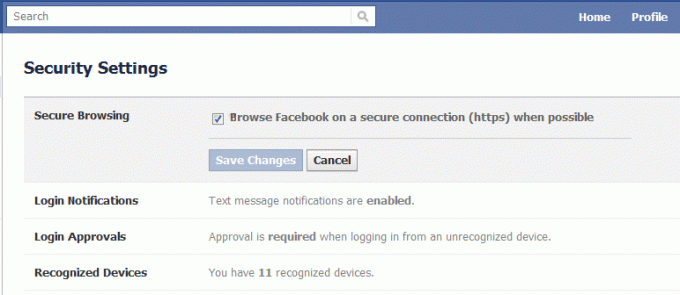
Након што завршите све кораке, ваш Фацебоок налог ће се увек отварати у безбедном претраживачу.
Препоручено: Ултимативни водич за управљање поставкама приватности на Фацебооку
То је то, надам се да је овај чланак био од помоћи и да ћете сада моћи учините свој Фацебоок налог сигурнијим како би га заштитили од хакера.



